Kā automātiski pabeigt teikumus, tekstu sistēmā Windows, izmantojot PhraseExpress
Miscellanea / / February 12, 2022
Vienā galā jums ir atkārtotas stresa traumas, kas apdraud datoru darbiniekus. No otras puses, jums ir milzīga garlaicība rakstīt vienus un tos pašus teksta blokus dokumentā pēc dokumenta. PhraseExpress ir pilnīgs automātiskās pabeigšanas risinājums. Taču PhraseExpress nav tikai teksta aizstāšanas rīks. patiesībā ar jaudīgu funkciju klāstu tas ir vairāk.
Bet šeit mēs paliksim pie pamatiem un apskatīsim, kā mēs varam automātiski pabeigt teikumus un tekstu jebkurā Windows lietojumprogrammā, izmantojot PhraseExpress.
Manuāli ievadiet frāzi
Atlasiet tekstu/attēlu, kuru vēlaties atkārtoti izmantot jebkurā atvērtā Windows lietojumprogrammā.
1. Noklikšķiniet uz PhraseExpress sistēmas teknes ikonas un atlasiet Izveidojiet jaunu frāzi. Varat arī izmantot īsinājumtaustiņus — CTRL-ALT-C.
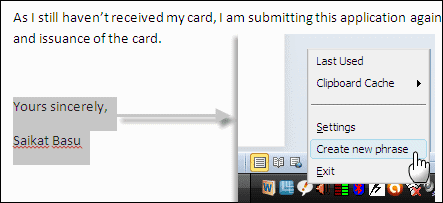
2. Dialoglodziņš “Ievadiet papildu informāciju…” ļauj konfigurēt, kā PhraseExpress izpildīs jauno vārdu.
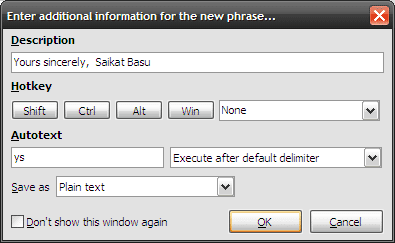
3. Lauks Autotext ir svarīgs, jo jūs varat saīsināt garu frāzi, ierakstot automātisko tekstu. Ikreiz, kad ierakstāt automātisko tekstu, PhraseExpress to automātiski aizstās ar visu frāzi.
Teksta paredzēšanas funkcija
Jūs varat ne tikai manuāli atlasīt bieži lietotos vārdus, frāzes un sveicienus programmā PhraseExpress, bet arī ļaut tam paveikt darbu jūsu vietā, izmantojot Teksta pareģošana funkciju. PhraseExpress uzrauga jūsu parasto darbu un atpazīst atkārtoti ievadītus teikumus. Pēc kāda laika PhraseExpress sniedz iespēju automātiski aizpildīt bieži lietotās frāzes.
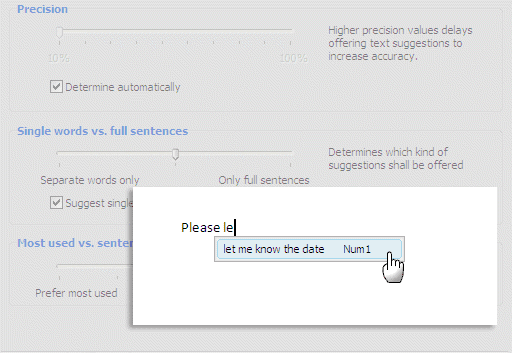
Jūsu saglabātie automātiskās pabeigšanas fragmenti var būt HTML, RTF un Microsoft Word teksta formatēti (un ietverti arī .JPG, .PNG). .BMP un .TIFF bitkartes attēli).
PhraseExpress izmantošana lietojumprogrammā
Ir vairāki veidi, kā automātiski pabeigt teikumus, izmantojot PhraseExpress. Sāksim ar manuālo opciju.
Novietojiet kursoru mērķa lietojumprogrammā, kur vēlaties ielīmēt teksta frāzi. Noklikšķiniet uz PhraseExpress sistēmas teknes ikonas un uznirstošajā izvēlnē atlasiet pareizo frāzi. Frāze tiek ievietota dokumentā, atlaižot peles pogu.
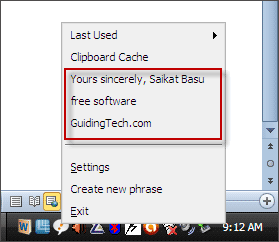
Varat arī nospiest īsinājumtaustiņu, ko, iespējams, esat definējis frāzei. Varat arī ātri izmantot frāzes, kas saglabātas pēdējā lietotajā mapē (kā iepriekš redzamajā ekrānā).
Burtu secības vai automātiskā teksta ierakstus var iestatīt tā, lai tā automātiski ievietotu pareizo frāzi īstajā vietā. Automātiskā teksta ieraksti ir piemēroti saīsinājumiem un akronīmiem.
Pielāgojamas funkcijas
PhraseExpress sniedz jums pilnīgu kontroli pār tā uzvedību. Daži rīki ietver uzlaboto režīmu enerģētiskajiem lietotājiem ar vēl dažām iespējām. Pēc noklusējuma ir aktivizēts vienkāršais režīms. Programmas darbību var iestatīt sadaļā Rīki > Iestatījumi.

Pamācība par PhraseExpress izmantošanu kā teksta aizstāšanas rīku faktiski nebeidzas šeit. The funkciju saraksts ir garš, un tas tikai parāda, ka PhraseExpress ir spēcīgs produktivitātes pavairotājs.
Palielinoties produktivitātei, jūs, cerams, būsiet priecīgs, ka mazā, bet ļoti noderīgā PhraseExpress v8.0 joprojām ir bezmaksas personīgai lietošanai.
Pēdējo reizi atjaunināts 2022. gada 7. februārī
Iepriekš minētajā rakstā var būt ietvertas saistītās saites, kas palīdz atbalstīt Guiding Tech. Tomēr tas neietekmē mūsu redakcionālo integritāti. Saturs paliek objektīvs un autentisks.


